что делать с МФУ HP, Canon, Samsung, Kyocera и другими
Если принтер не сканирует на компьютер, требуется пройтись по двум категориям возможных проблем, которые могут привести к отсутствию результата. Сначала стоит убедиться, что принтер (а, точнее, МФУ) правильно подключен и нет проблем со связью между компьютером и сканирующим устройством. Затем по шагам необходимо поработать с операционной системой компьютера.
Инструкция ниже актуальна как для отдельного самостоятельного сканера, так и для комплексного устройства (МФУ). С последним часто бывает так, что принтер печатает, но не сканирует.
Содержание
- Быстрое возобновление сканирования
- Проверка подключения
- Проблемы с Wi-Fi связью
- Характерные проблемы для МФУ
- Если у вас техника Canon
- Программные причины
- Что сделать еще
- Запустить средство устранения неполадок
- Полная деинсталляция и повторная установка
- Отключить тихий режим
- Убрать документы из очереди на печать
- Проверить работу компонента сканирования
- Войти под другой учетной записью
Быстрое возобновление сканирования
Если сканер перестал работать, возможен системный сбой в Windows или программной прошивке самого аппарата. Чтобы не предпринимать лишних действий, сначала всегда рекомендуется перезагрузить компьютер и сканер.
Чтобы не предпринимать лишних действий, сначала всегда рекомендуется перезагрузить компьютер и сканер.
Первый перезапускается через меню «Пуск» опцией «Перезагрузить». Сканер или МФУ перезапускается выключением и повторным включением кнопкой на корпусе. После выключения сканера выньте соединительный кабель с разъема компьютера или ноутбука. Также отключите сетевой кабель сканера с розетки. Дайте «отдохнуть» устройству минут 5.
Затем снова подключите сканер к компьютеру и попробуйте отсканировать документ. Если завершить сканирование получилось, то инструкцию дальше изучать не нужно.
Если проблема периодически возникает снова, то следует обеспокоиться. Вероятно, что в принтере уже наблюдается сбой, который требует исправления. Для этого лучше отнести аппарат для диагностики и ремонта и сертифицированный сервисный центр. Если сразу не предпринять никаких действий, то возможен полный выход из строя техники.
Проверка подключения
Если сканер не работает, сразу стоит убедиться, что подключение исправно.
- Посмотрите на панель техники. Если аппарат многофункциональный, то будет много индикаторов. Как правило, кнопка включения/выключения техники имеет встроенный индикатор. В режиме готовности кнопка должна ярко гореть зеленым цветом.
- Если кнопка не горит, нажмите один раз, чтобы включить устройство. Отсутствие результата требует проверки, что принтер вообще подключен к электрической сети. Если шнур в сеть вставлен, убедитесь, что розетка исправна, с помощью подключения другого устройства. Когда другой аппарат запустился, а сканер не включился, проблема носит аппаратный характер. Возможно, поломалась кнопка, вышел из строя блок питания или другие аппаратные узлы, отдельные детали. Кстати, если блок питания находится на сетевом шнуре, то можно попробовать использовать другой кабель включения. Так вы исключите или подтвердите причину неисправности кабеля. Когда другой шнур дал положительный результат, проблема в технике.
- Затем проверяете следующий участок цепи подключения – USB-кабель, идущий от принтера к компу или ноутбуку.
 Проследите, чтобы штекер был плотно вставлен в USB-порт и разъем на печатающем устройстве.
Проследите, чтобы штекер был плотно вставлен в USB-порт и разъем на печатающем устройстве.
Предположим, что с подключением все в порядке. Тогда нужно убедиться, что компьютер распознает принтер и считает его подключенным.
- Нажмите «Windows+R».
- Пропишите команду «control printers» и кликните «OK».
- Отыщите в списке модель оргтехники.
В полностью работающем состоянии значок не должен быть полупрозрачным. Если рядом находится знак восклицания или другие предупреждающие иконки, значит, присутствуют проблемы.
А вот когда значок нечеткий, значит, что:
- USB-кабель поврежден и не выполняет передачу данных;
- поврежден задействованный разъем на ноутбуке или системном блоке;
- разъем на ПК не работает, отключен системно в BIOS или не установлен драйвер на контроллер;
- подключение выполнено через переходник-удлинитель. Слишком большая длина кабеля может привести к проблемам с обменом данными.
 В результате печать или сканирование будет начинаться с большой задержкой.
В результате печать или сканирование будет начинаться с большой задержкой.
Что делать:
- осмотреть кабель, очистить контакты внутри USB-штекера, по возможности заменить на новый шнур;
- проверить работу через другой USB-порт;
- убедиться, что в диспетчере устройств все работает без ошибок, нет обрудовования в разделе «Неопозданные». Особенно уделите внимание разделу «Контроллеры USB». Если есть предупредительные знаки, выполните обновление драйвера контроллера через контекстное меню.
Если значок в списке устройств не стал активным, скорее всего, что причина в принтере. Дополнительно попробуйте еще раз перезагрузить комп. А вот когда значок активизировался, но по-прежнему сканер не сканирует, причина заключается в системном нарушении.
Сканер, принтер или многофункциональное устройство при долгом бездействии может переходить в спящий режим, чтобы сэкономить количество потребляемой энергии. Индикатор готовности в режиме сна тоже будет светиться, но тускло.
В таком случае нужно перевести аппарат в статус «Готов» разовым нажатием клавиши включения.
Проблемы с Wi-Fi связью
Гораздо больше проблем, когда для подключения использована Wi-Fi сеть посредством роутера.
- Проверьте, работает ли точка доступа. Подключитесь другим девайсом и попробуйте зайти в интернет.
- Перезагрузите роутер. Дважды нажмите кнопку сзади или снизу роутера.
- Зайдите в интерфейс администрирования роутера и проверьте, не заблокирован ли доступ для принтера. Бывает так, что роутер ограничен число девайсов и не может принять, например, больше 5 входящих подключений. Если в сети уже находится 5 устройств (взято для примера), то сканер не сможет войти в сеть. А значит, с компьютера документ не отсканирует.
Желательно, чтобы роутер был расположен в нейтральном месте. Например, в коридоре квартиры, чтобы сигнал поступал равномерно во всем комнаты. Если роутер слабый, будет располагаться на кухне, а сканер стоять в отдаленной комнате, то сигнал может поступать практически на нулевом уровне.
Также рекомендуется размещать роутер подальше от мощной бытовой техники с электромагнитным излучением.
Характерные проблемы для МФУ
- Одной из причин, почему МФУ не сканирует, но печатает документы, является занятость другим процессом. Например, МФУ сейчас распечатывает листы. Следует дождаться конца печати и сделать скан документов. Если отсканировать необходимо срочно, всегда можно остановить печать.
- Если принтер работает, а сканер нет, может отсутствовать драйвер именно на сканирующий узел. Некоторые пользователи после покупки или во время очередной переустановки устройства инсталлируют драйвер только для печатающего узла. Очевидно, что аппарат не сможет отсканировать. Можете установить недостающий драйвер, но легче установить полный пакет сразу. Старый драйвер переустановится, а новые файлы скопируются в систему. После, программная связь будет налажена и МФУ будет делать скан-копии. Драйвер лучше брать с диска, который лежал в заводской упаковке (коробке).
 Если диска больше нет, драйвер скачайте с официального источника (сайта производителя). Для загрузки выбирайте полный драйвер, чтобы обеспечить корректную работу всех функций.
Если диска больше нет, драйвер скачайте с официального источника (сайта производителя). Для загрузки выбирайте полный драйвер, чтобы обеспечить корректную работу всех функций. - Запрограммированная остановка работы всего МФУ. Бывает, что работа одного узла блокируется, если другой не работает. Например, печать невозможна, когда заканчиваются чернила или тонер в картриджах. Принтер блокируется и не возобновит работу до тех пор, пока не будет установлен заправленный картридж. Дополнительно остановится и сканер. На практике это встречается редко, но полностью исключать ситуацию не стоит.
Если у вас техника Canon
Иногда не работает сканер на принтере Canon из-за конфликта системы компьютера с фирменной программой компании Canon Toolbox. Проблема актуальна на Windows 10 после ряда очередных обновлений.
Для решения нужно установить специальный патч для драйвера. Перейдите на официальный сайт Canon, выберите из списка свою модель устройства, далее загрузите патч.
Также можно отключить системный компонент или удалить фирменную программу. Допустим, что удалять софт вы не хотите, тогда отключим служебный компонент.
- Зажмите кнопку Windows и нажмите R.
- Введите команду «control» без кавычек и нажмите «Enter».
- Перейдите в раздел «Программы», далее в подраздел «Программы и компоненты».
- Слева в окне кликните по «Включение или отключение компонентов Windows».
- Опустите список компонентов в самый низ и раскройте каталог «Службы печати и документов», внутри снимите флажок с «Факсы и сканирование Windows». Сохраните изменения, нажав «OK». Перезагрузите Windows, чтобы изменения вступили в действие.
- Попробуйте воспользоваться сканирующим аппаратом «Кэнон».
Программные причины
Все манипуляции выполняются только на компьютере.
- Запустите сканирование через другое средство. Например, если ранее всегда пытались сканировать через стандартный мастер работы со сканерами, то сейчас отсканируйте, например, через приложение «Сканер» в Windows 10.
 Редко, но случается, когда почему-то не сканирует принтер в определенных программах. Дополнительно для сканирования можете воспользоваться стандартным графическим редактором «Paint». Но правильнее всего сканировать через оригинальную программу для конкретной модели.
Редко, но случается, когда почему-то не сканирует принтер в определенных программах. Дополнительно для сканирования можете воспользоваться стандартным графическим редактором «Paint». Но правильнее всего сканировать через оригинальную программу для конкретной модели. - Не может отсканировать принтер и без нормальных рабочих драйверов. Неосторожные рискованные действия с Windows могут повредить файлы драйверов. ПО устаревает, если вовремя не обновляться, то со временем будет возникать несовместимость Windows с драйвером принтера. Загрузите ПО с официального ресурса компании и выполните инсталляцию. Вирусы тоже приводят к нарушениям.
- В программе для сканирования посмотрите, чтобы был выбран аппарат, на котором нужно сделать электронную копию физического документа.
- Всегда рекомендуется установить принтер по умолчанию.
Что сделать еще
Перечисленные выше рекомендации в большинстве случаев помогают.
Но есть еще несколько действенных методов, если не сканирует Windows 10 или в другой версии «окон».
Запустить средство устранения неполадок
Это штатный инструмент в любой Windows. Запустить средство для диагностики сразу конкретного принтера можно через контекстное меню.
Для Windows 10 можете следовать следующему пошаговому алгоритму:
- Через «Пуск» перейдите в «Параметры».
- Откройте раздел «Обновление и безопасность».
- Слева выберите «Устранение неполадок».
- Справа кликните на то, с чем есть проблемы, и нажмите на «Запустить…».
- Если выбора сразу нет, то перейдите по ссылке «Дополнительные средства…».
- А уже потом запустите в работу средство.
После запуска средство начнет обнаружение. Если принтеров подключено несколько, выберите диагностируемый. Подождите, пока закончится сканирование на наличие ошибок. В конце вам напишет, что проблемы не обнаружены, или предоставит нарушения список с возможностью попытаться их исправить.
Полная деинсталляция и повторная установка
Много пользователей отмечают, что часто срабатывает полное удаление принтера с Windows. Удалению в этом случае подлежит и пакет драйверов, и принтер. Затем устройство повторно добавляется на компьютер и ставятся «дрова».
Удалению в этом случае подлежит и пакет драйверов, и принтер. Затем устройство повторно добавляется на компьютер и ставятся «дрова».
Отключить тихий режим
Бесшумный режим уменьшает громкость звуков, которые издаются при движении механизмов. Во включенном состоянии сканер может плохо или вовсе не работать.
Пример отключения режима для устройств Canon:
- Через окно «Устройства и принтеры» зайдите в «Свойства принтера».
- На вкладке «Обслуживание» зайдите в «Параметры бесшумного режима».
- Можете сделать индивидуальные настройки активации бесшумности или сделать полное отключение.
Часто на самом корпусе находится отдельная кнопка для деактивации режима.
Убрать документы из очереди на печать
Если требуется сразу распечатать несколько файлов, то все документы помещаются в очередь и обрабатываются по мере отработки предыдущих файлов. Но иногда очередь зависает, из-за чего печать прерывается, документы в списке очереди остаются до момента, пока их оттуда не удалить самому.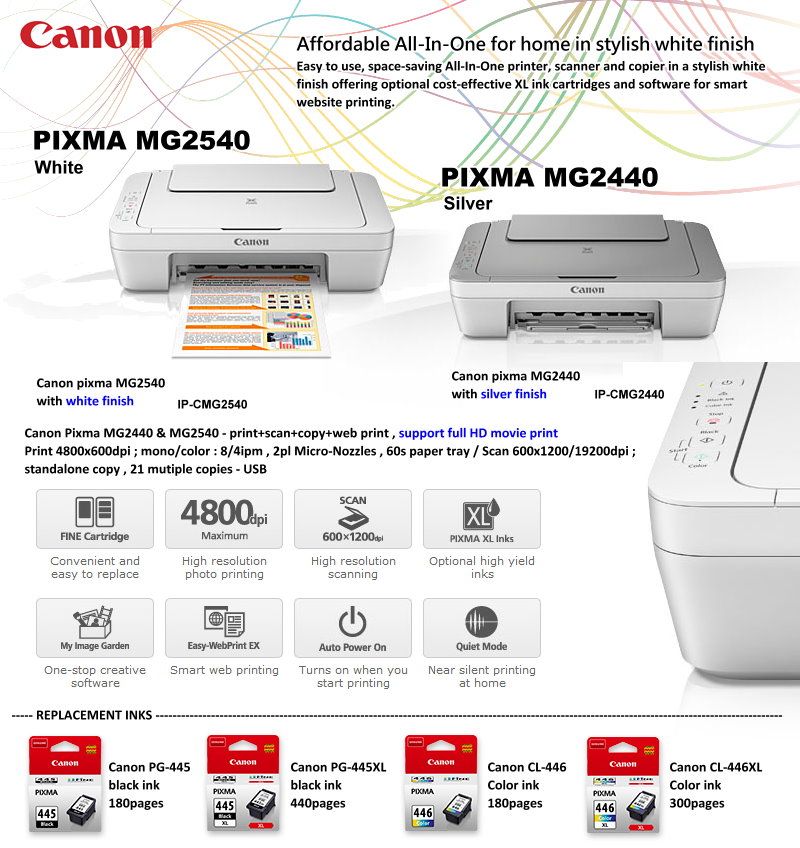 Зависшие задания могут повлиять на сканирование, поэтому требуется очистить очередь печати.
Зависшие задания могут повлиять на сканирование, поэтому требуется очистить очередь печати.
Проверить работу компонента сканирования
Несмотря на то что по умолчанию компонент должен быть включен, иногда он в неактивном состоянии. Следовательно, сканирование не работает даже когда в остальном нет ни единого нарушения.
Выше мы уже рассматривали этот компонент «Факсы и сканирование», который конфликтует с софтом Toolbox от бренда Canon.
Отключать его необходимо только при условии, что действительно есть конфликт. В 99% случае компонент должен работать.
Войти под другой учетной записью
В домашних условиях с личным компьютером в этом нет необходимости. Учетная запись практически всегда одна – хозяина компьютера, который и есть администратор. А вот в офисах за одним компьютером могут работать много человек. Под каждого работника может создаваться отдельная «учетка». В зависимости должности сотрудника к профилю могут применяться ограничения, в том числе на различные действия с подключенной периферией.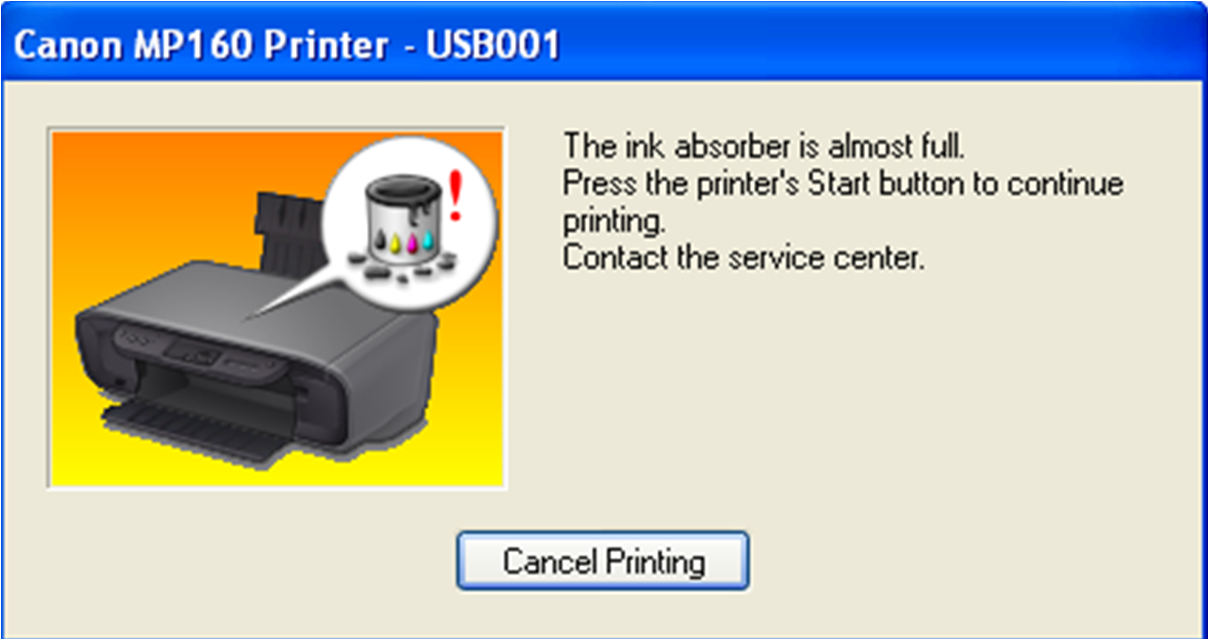
Выходом станет либо повышение уровня доступа, либо авторизация под профилем администратора.
Сканер не обнаруживается компьютером. Что делать, если компьютер не видит сканер, МФУ? Рассмотрев технические проблемы, перейдем к физическим
Нередко владельцы принтеров сталкиваются с одной из очень частых проблем и потом стараются разобраться и понять, почему принтер Canon не сканирует вообще или перестал сканировать сейчас. Причина подобной проблемы может самой разной, например иногда она заключаться в принтере, или бывает принтер в порядке, а все из за персонального компьютера, так как либо ошибка драйверов, либо не совсем точно соединили принтер с компьютером. Для того, что что бы мы смогли найти причину неполадки и разобраться, почему на данный момент наш сканер не работает, необходимо просто рассмотреть несколько самые логичные причины, и после того, как найдем их, нужно попробовать программным способом устранить их. Сперва следует убедится, что установленный сканер на данный момент в стабильном рабочем состоянии находится, и потом нужно проверить его, подключая к другому персональному компьютеру.
Сейчас мы рассмотрим самые возможны причины, так же поговорим про методы, которые помогут, что бы их устранить. Итак, что необходимо делать, когда принтер перестал сканировать?
Почему не работает сканер Canon
Что бы понять, почему принтер Canon не сканирует, в первую очередь обратите внимание на компьютер, который вместе с устройством для печати нужно выключить, после чего отключить от обоих аппаратов кабель питания. Подождите около минуты, и снова подключив питание, включите оба устройства. Благодаря подобным действиям память компьютера и многофункционального устройства будет очищена, что позволит МФУ работать в нормальном режиме.
Но если сканирование так и не запустилось, и прежде работающий многофункциональный аппарат стал выдавать различные коды ошибок, то обязательно своевременно устраните их. Найти их подробные описания можно в инструкции, прилагаемой к принтеру.
Почему не сканирует принтер Canon?
Если принтер не сканирует и вышеописанные рекомендации не помогли вам, то обязательно попробуйте переподключить USB-шнур. Вытащите его и подключите к другому порту ПК. Желательно организовать подобное подключение не через USB-хаб, а напрямую к персональному компьютеру. Затем в первую очередь проверьте, стал ли видеть ПК подключенное к нему печатающее устройство. Если принтер стал видный для компьютера, то попробуйте отсканировать и распечатать пару листов.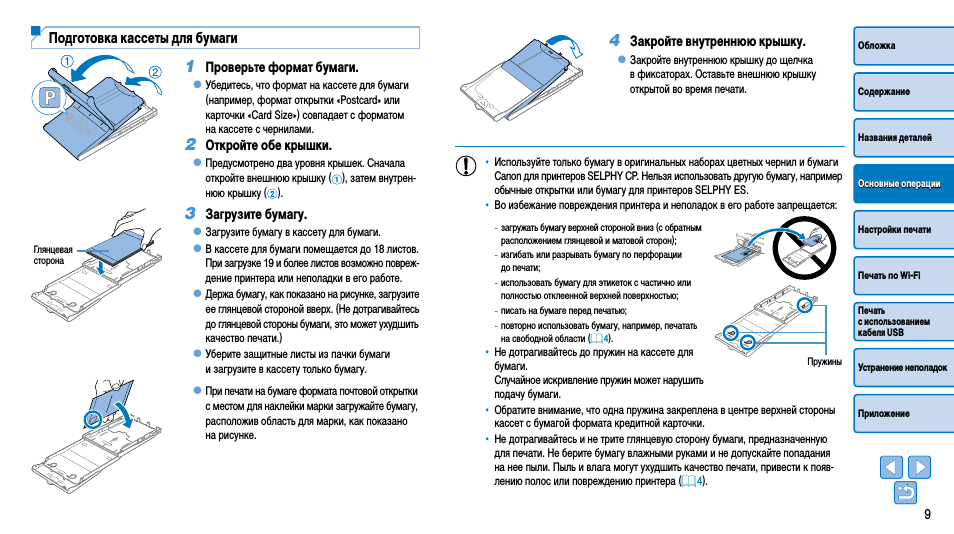
Еще одна причина того, что принтер печатает но не сканирует, заключается в драйверах сканера, которые пользователь просто забыл установить. Возникает вопрос, что делать в этой ситуации? Итак, если ПК не видит сканер именно по этой причине, то загрузите соответствующие драйвера с нашего сайта или с сайта производителя вашей оргтехники и установите его. Если же вы не знаете, что конкретно скачивать, то лучше загрузите полный драйвер устройства. Кроме того, причина может заключаться даже в установленном драйвере, который просто «слетел. В такой ситуации вам придется предварительно удалить его и установить обновленную версию.
Сканирует другое устройство — сканер. Именно он может перевести в электронный формат (оцифровать) различные изображения, документы и прочие вещи.
Другое дело, когда сканер и принтер совмещены в одном устройстве. В это случае вопрос вполне оправдан (на кривизну формулировки опустим глаза)
Принтер Canon не сканирует, что делать?
Всё очень индивидуально, поэтому говорить о причинах, не видя пациента — не стану. Приведу парочку универсальных советов, которые могут помочь.
Приведу парочку универсальных советов, которые могут помочь.
Замена кабель более коротким
В некоторых случаях спасает смена USB-кабеля на более короткий. Фокус в том, что некоторая периферия может некорректно работать, когда длина кабеля более 1,5м. Одни устройства работают, а другие — отказываются. Техномагия, одним словом.
Установка последних драйверов
У любой марки принтера имеется свой официальный сайт, откуда можно скачать самые последние драйвера. Иногда драйвера, шедшие в комплекте при покупке, устаревают (например, при смене пользователем ОС) и перестают работать нужны новые.
Делайте всё по инструкции, не забудьте сделать принтер “принтером по умолчанию” (через панель управления заходим и меняем)
Некорректно прошит картридж
Проблема с печатью? Если сложности возникли после заправки картриджа, то он неправильно прошит.
Почистить “очередь печати”
Дело в том, что у комбинированных устройств (принтер-сканер-копир) одновременное выполнение функций бывает невозможным технически.
 Т.е. он не сможет одновременно печатать и сканировать.
Т.е. он не сможет одновременно печатать и сканировать.Нередко пользователи оргтехники сталкиваются с необходимостью найти ответ на вопрос о том, почему принтер не сканирует. Причина проблемы может заключаться как в мфу/принтере и персональном компьютере, так и в соединении между ними. Чтобы найти источник неполадки и определить, почему не работает сканер, вам нужно просмотреть несколько возможных причин и попробовать устранить их. Если вы уверены в том, что сканер устройства находится в рабочем состоянии, то проверьте его, подключив к другому ПК. Если же ничего не поможет, то, конечно, придется прибегнуть к услугам сервисного центра.
Возможны причины и способы их устранения
Итак, что делать если не сканирует мфу? В первую очередь обратите внимание на компьютер, который вместе с устройством для печати нужно выключить, после чего отключить от обоих аппаратов кабель питания. Подождите около минуты, и снова подключив питание, включите оба устройства. Благодаря подобным действиям память компьютера и многофункционального устройства будет очищена, что позволит МФУ работать в нормальном режиме.
Но если сканирование так и не запустилось, и прежде работающий многофункциональный аппарат стал выдавать различные коды ошибок, то обязательно своевременно устраните их. Найти их подробные описания можно в инструкции, прилагаемой к принтеру. Кроме того, многофункционально устройство практически любой модели дает возможность выполнять сканирование и копирование в т.н. сервисном режиме. Чтобы запустить его, прежде всего, выключите сам аппарат. Затем зажмите «Сброс» и кнопку «Power». Далее отпустите первую кнопку и два раза нажмите на нее (для разных моделей количество подобных нажатий может быть различные – подробнее читайте в инструкции по эксплуатации устройства). В конце отпустите «Power» и проверьте, стал ли принтер реагировать на команды сканирования.
Если принтер не сканирует и вышеописанные рекомендации не помогли вам, то обязательно попробуйте переподключить USB-шнур. Вытащите его и подключите к другому порту ПК. Желательно организовать подобное подключение не через USB-хаб, а напрямую к персональному компьютеру.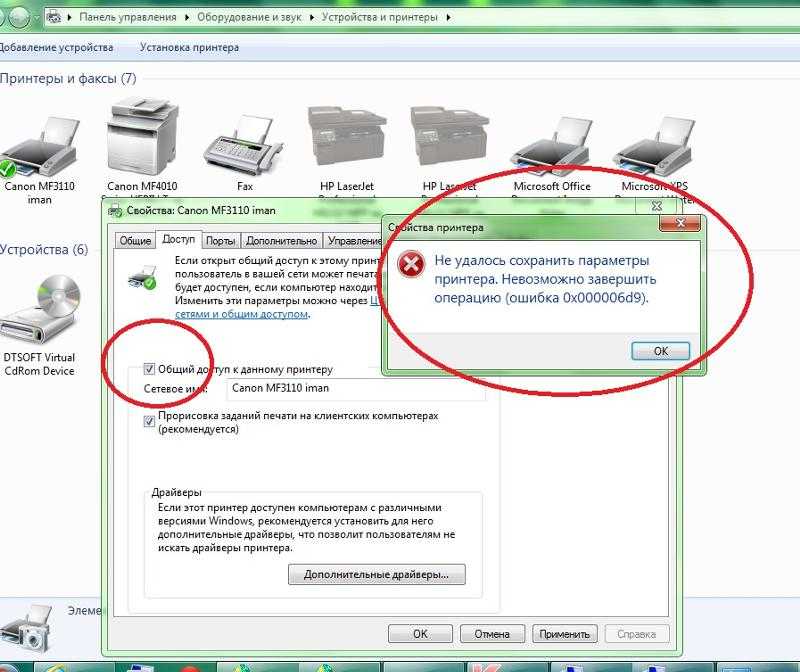
Еще одна причина того, что принтер печатает но не сканирует, заключается в драйверах сканера, которые пользователь просто забыл установить. Возникает вопрос, что делать в этой ситуации? Итак, если ПК не видит сканер именно по этой причине, то или с сайта производителя вашей оргтехники и установите его. Если же вы не знаете, что конкретно скачивать, то лучше загрузите полный драйвер устройства. Кроме того, причина может заключаться даже в установленном драйвере, который просто «слетел». В такой ситуации вам придется предварительно удалить его и установить обновленную версию.
В том случае, если мфу печатает, но не сканирует, вам придется выполнить сброс его настроек. Также данный способ поможет при решении следующих проблем: принтер не копирует, перестал отвечать на команды пользователя. Выполнить сброс настроек вам следует из меню устройства или воспользовавшись специальным ПО.
Кроме того, устройство может переставать сканировать ввиду поломки блока питания – большинство моделей подключается к электрической сети при помощи подобной детали, так же как и мобильные телефоны. Решить проблему можно покупкой и установкой блока питания с аналогичными характеристиками.
В целом нередки ситуации, когда принтер работает, а сканер мфу не функционирует. Особенно такая проблема застает пользователя врасплох, когда из строя выходит до сих пор нормально печатающий принтер. Со слов некоторых специалистом, сканер мфу может перестать функционировать вследствие создания микроволн какими-либо предметами. Поэтому, перед тем как воспользоваться устройством для печати было бы неплохо отключить микроволновую печь – возможно, это вам поможет.
Кроме того, если принтер работает, а сам сканер нет, то проверьте заземление проводки, напряжение в сети и тщательно осмотрите провод, соединяющий ПК со сканером на предмет наличия видимых повреждений.
В интернете множество обзоров и масса вопросов, на манер «Сканер не сканирует, помогите!» или «купил новый принтер, а сканер не работает.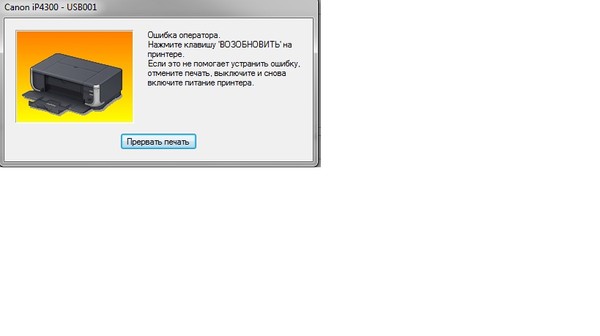 Что делать??!», много информации по ремонту или устранению «симптомов болезни». Специалисты утверждают, что в 30% случаев «заболевает» вполне исправная машина. Так что не нужно сразу же бежать в сервисный центр и отдавать на ремонт принтер. Можно выполнить ремонт своими руками.
Что делать??!», много информации по ремонту или устранению «симптомов болезни». Специалисты утверждают, что в 30% случаев «заболевает» вполне исправная машина. Так что не нужно сразу же бежать в сервисный центр и отдавать на ремонт принтер. Можно выполнить ремонт своими руками.
Например, испробовать предварительное сканирование, то есть запустить любое программное обеспечение, которое позволит получить изображение.
Драйвер установлен, а сканер все равно не работает
Итак, программное обеспечение есть, а устройство не определяется. Первый шаг для начала диагностики проблемы, это нажатием на панель Пуск, Найти и зайти в Панель управления. Затем найти пункт Администрирование, кликнем на нем. Открывается окошко, с перечнем разных функций. Нужно найти и запустить диспетчер устройств (облегченный вариант, это зайти в ярлык Мой компьютер, нажать правой кнопкой на пустом месте, и зайти во вкладку оборудование).
Нужно найти и запустить диспетчер устройств (облегченный вариант, это зайти в ярлык Мой компьютер, нажать правой кнопкой на пустом месте, и зайти во вкладку оборудование).
Пункт найден и на мониторе выскакивает еще одно окошко, с кучей плюсиков и названий. Нужно найти именно сканер и определить, установлен ли он. Поиск «Устройства обработки изображений» не должен занять много времени. Итак, кликаем на плюсик и вот оно, название модели и около него восклицательный знак на желтом фоне. Что это значит? Это значит, что драйвера либо не подходят, либо устарели. Но выход из положения один и тот же. Заходим в сеть интернет и находим нужный нам драйвер.
Также можно скачать программу, которая автоматически обновит все драйвера на «железе». Драйвера найдены и установлены, перезапускаем машину, все готово.
Но что же делать, если в диспетчере устройств всё находится в рабочем состоянии? Сканер определен, а все равно отказывается работать? Есть еще одна загвоздка. Для нормального функционирования нужно приобрести определенную программу на сайте производителя. И, конечно же, не за малую сумму. Но и эта проблема решается тем же способом, нужно зайти в интернет и найти нужное программное обеспечение.
И, конечно же, не за малую сумму. Но и эта проблема решается тем же способом, нужно зайти в интернет и найти нужное программное обеспечение.
Рассмотрев технические проблемы, перейдем к физическим
Очень часто задаются таким вопросом, почему при исправном устройстве железо отказывается сканировать? Некоторые варианты решения этой проблемы.
- Проверка блока питания и провода питания (при неисправности оба элемента, не дадут функционировать сканеру).
- Просмотреть на видимые повреждения провод, соединяющий системный блок и непосредственно сканер.
- Проверить напряжение в сети (бывает такое, что много электрических приборов одновременно работают, и сканирующему устройству просто не хватает мощности).
- Некоторые специалисты утверждают, что сканеры могут не работать из-за создания какими либо предметами микроволн (на всякий случай отключите микроволновую печь, может, поможет).
Проверьте заземление электропроводки. - И наконец, проверьте настройки, вдруг он просто неправильно настроен и сброс к настройкам по умолчанию восстановит всю работу.

Если же аппарат использует ЮСБ-интерфейс, то возможно причина в порте подключения и установка на иной порт решит все проблемы.
Все равно не работает, хотя уже все проверено?
Немаловажную роль играет операционная система, установленная на компьютере или ноутбуке. Большинство производителей в последнее время выпускают принтеры, и сканеры рассчитаны на использование на операционной системе Windows 7.
Подведем итоги
Простейшим методом для проверки является открытие «диспетчера устройств» и проверка контроллера, он не должен быть отмечен желтым знаком восклицания. Контроллер должен работать в оптимальном режиме. Если же проблема возникла, то стоит попробовать установить сканер на другой компьютер, возможно, проблема с вашим «железом». Часто бывает, что вполне исправные системы просто отказываются работать. Яркий пример, это сканер фирмы Mustek, который просто отказывается работать с контролерами шины, изготовленной фирмой Tekram. Так что перед установкой сканера обязательно стоит проконсультироваться, на какой шине работает данный продукт или попросить рекомендацию по выборе нового контроллера.
Если же ни один из предложенных вариантов не подошел и сканер дальше отказывается работать, то выход только один: нести его в сервисный центр для гарантийного обслуживания. В сервисном центре вам точно помогут и объяснят, в чем же была причина.
МФУ Canon i-SENSYS MF226dn
Неожиданно случившая проблема в одном из офисов с сканированием по сети, на паре компьютеров перестал работать сетевой сканер Canon MF226dn.
Точней, на самом МФУ Canon i-SENSYS MF226dn, в списке доступных для сканирования устройств перестали отображаться два компьютера из офисной сети.
При этом на самих ПК были установлены драйвера сканера, запущена программа доступа к сканеру ScanGear и сканер по сети был виден.
Как оказалось на одном из ПК проблема возникла после установки очередного большого обновления Windows 10, на другом была переустановка ОС и драйвера установлены с оригинального диска.
Были заново переустановлены драйвера устройства с оригинального диска, проверен доступ по сети к сканеру, проверено влияние антивирусов и фаервола, но МФУ Canon i-SENSYS MF226dn по прежнему не отображало два ПК в списке сканирования.
Проблема оказалась известной для производителя и на официальном сайте Canon находится патч исправляющий эту проблему.
Кстати, по описанию исправления, проблема может оказаться и при обычном USB подключении МФУ Canon MF226dn, а так же снова появится при очередном обновлении Windows, после которого вновь придется применить это исправление.
Скачать патч исправляющий проблему сетевого сканирования Canon MF226dn, можно с — официального сайта .
Так же, для успешной работы сетевого сканирования на ПК должна быть установлена программа Canon Tool Box, а при обновлении Tool Box вы можете столкнуться с следующей ошибкой — на сканере вы выбираете нужный вам ПК, начинаете процесс сканирования, но он завершается ошибкой. При этом на ПК запускается приложение Tool Box.
Для исправления этой ситуации, так же запустите указанное выше исправление.
От автора:
Если проблема решена, один из способов сказать «Спасибо» автору, указан — .
Если же проблему разрешить не удалось или появились дополнительные вопросы, задать их можно на нашем , в специальном разделе.
Тематические материалы:
Как проверить файловую систему диска в Windows Backup и восстановление виртуальной машины Бесплатные программы для Windows скачать бесплатно Как провести замену жесткого диска на ноутбуке в домашних условиях Поменять жесткий диск с операционной системой Детальное руководство по файлу Sitemap Что такое sitemap Что делать с ошибкой «Прекращена работа программы Проводник Free Screen Video Recorder для записи видео с экрана и создания скриншотов Что значит по умолчанию Ость включена по умолчанию еслиОбновлено: 07.08.2022
103583
Если заметили ошибку, выделите фрагмент текста и нажмите Ctrl+Enter
Ошибка связи между компьютером и принтером Canon — LEMP
Если вы можете печатать, но не сканировать на принтере Canon, вероятно, это связано с ошибкой связи между вашим компьютером и принтером. Это может быть вызвано рядом факторов, в том числе неправильными настройками принтера, устаревшим драйвером или блокировкой принтера брандмауэром.
Это может быть вызвано рядом факторов, в том числе неправильными настройками принтера, устаревшим драйвером или блокировкой принтера брандмауэром.
Чтобы устранить проблему, вам необходимо проверить настройки вашего принтера и убедиться, что он настроен правильно. Вам также может потребоваться обновить драйвер для вашего принтера или добавить принтер в список разрешенных устройств на вашем брандмауэре.
Если вы можете печатать, но не можете сканировать, скорее всего, проблема связана с программным обеспечением. Ваш принтер должен быть обновлен до последней установленной на нем программы. Если вы не можете использовать устройство, может потребоваться его перезагрузка. Если ваш компьютер не имеет работающего нового подключения к вашей сети, он может содержать брандмауэр или программное обеспечение безопасности. Перед повторным подключением убедитесь, что ваш компьютер и сканер подключены к USB-кабелю, чтобы обеспечить безопасность ваших данных. Если вы используете компьютер Windows или Mac в спящем режиме, он может работать неправильно.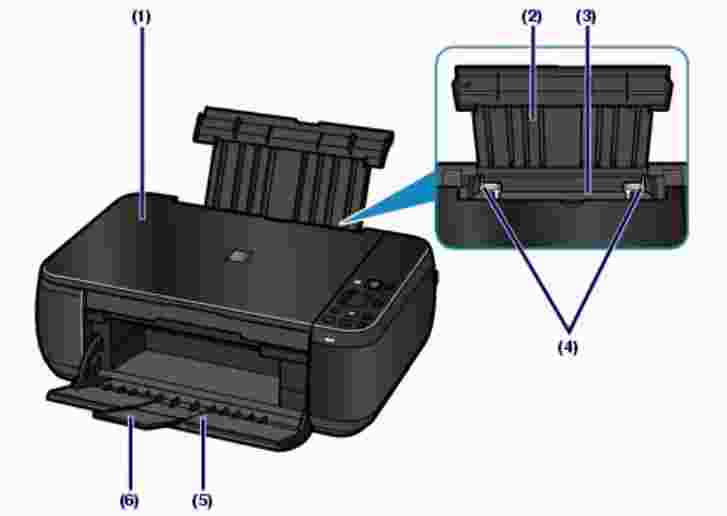
Вы попадете в меню «Пуск». Вы можете использовать принтер, выбрав «Управление» > «Сканер» > «Открыть сканер» > «Сканировать». На Mac перейдите в меню Apple и выберите «Принтеры». Если вы хотите распечатать, выберите Сканировать > Открыть сканер > Сканировать.
Почему мой принтер может печатать, но не сканировать?
Кредит: Pinterest
Есть несколько возможных причин, по которым ваш принтер может печатать, но не сканировать. Одна из возможностей заключается в том, что принтер неправильно подключен к компьютеру. Другая возможность заключается в том, что драйвер принтера установлен неправильно. Наконец, также возможно, что проблема связана с самим сканером.
Многочисленные проблемы с принтерами HP. По словам пользователей, документы не сканируются. Могут существовать различные причины такой проблемы, и некоторые из них перечислены ниже. Если вы столкнулись с какой-либо из перечисленных проблем, ознакомьтесь с инструкциями по устранению неполадок. Мы включили различные проблемы со сканерами и решения, чтобы принтеры HP могли сканировать. При обновлении до Windows 10 вы можете выбрать версию операционной системы, которая в данный момент установлена на вашем компьютере. Если ваш принтер указан на страницах принтеров, совместимых с Windows 10, но эта проблема все еще не устранена, пропустите следующий шаг.
Мы включили различные проблемы со сканерами и решения, чтобы принтеры HP могли сканировать. При обновлении до Windows 10 вы можете выбрать версию операционной системы, которая в данный момент установлена на вашем компьютере. Если ваш принтер указан на страницах принтеров, совместимых с Windows 10, но эта проблема все еще не устранена, пропустите следующий шаг.
По словам некоторых пользователей, проблема была решена после переустановки программного обеспечения принтера HP. Включите службу получения образов Windows в диспетчере задач Windows. При сканировании требуется услуга, известная как получение изображения из Windows. Если у вас есть принтер, совместимый с Windows 10, но возникают проблемы с его драйверами, вам следует обновить систему. Связь отключена в брандмауэре Защитника Windows, как и порты. В этом случае сканер не отвечает. Точно так же вам могут помочь сторонние приложения, такие как антивирус.
Если вы находитесь на временной основе, вы можете отключить его.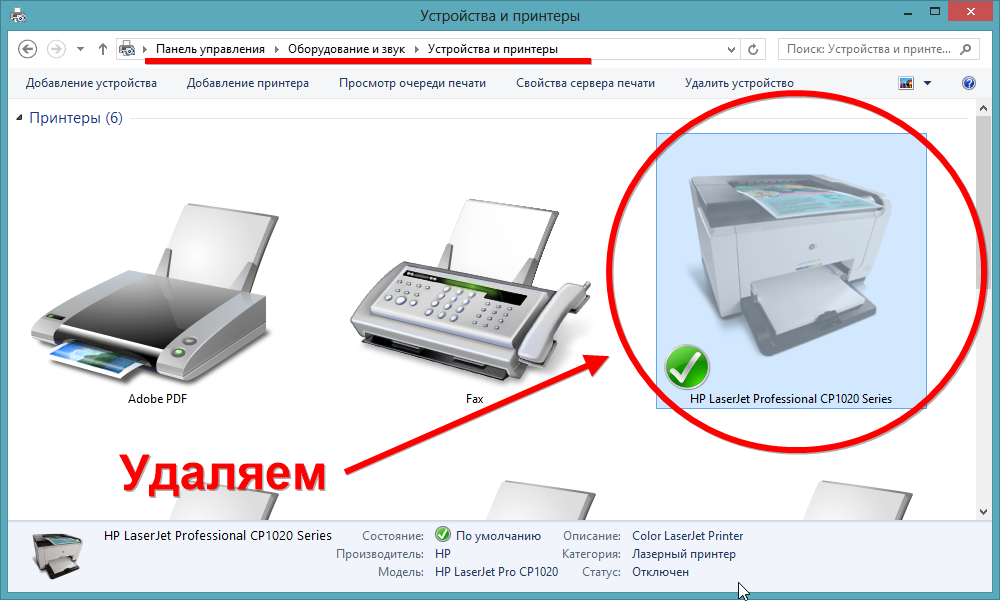 Многие пользователи решили проблему отсутствия сканирования электронной почты, просто отключив брандмауэр. Средство проверки системных файлов можно установить в Windows 10. Если у вас все еще есть какие-либо проблемы, которые необходимо решить, мы рекомендуем вам обратиться в службу поддержки принтеров HP. С нашим списком лучших ноутбуков вы можете выбрать тот, который соответствует вашим потребностям после обширных исследований.
Многие пользователи решили проблему отсутствия сканирования электронной почты, просто отключив брандмауэр. Средство проверки системных файлов можно установить в Windows 10. Если у вас все еще есть какие-либо проблемы, которые необходимо решить, мы рекомендуем вам обратиться в службу поддержки принтеров HP. С нашим списком лучших ноутбуков вы можете выбрать тот, который соответствует вашим потребностям после обширных исследований.
Сканер не работает, но принтер работает
Фото: www.techpout.com
Если ваш сканер не работает, а принтер работает, вероятно, возникла проблема с подключением сканера к компьютеру. Проверьте USB-кабель, соединяющий сканер с компьютером, и убедитесь, что он надежно подключен. Если кабель подключен, но сканер по-прежнему не работает, попробуйте перезагрузить компьютер.
Если вы запустите машину HP All in one, ваш компьютер может обнаружить принтер, но не сканер. Проблема может быть связана с самим сканером из-за неисправности.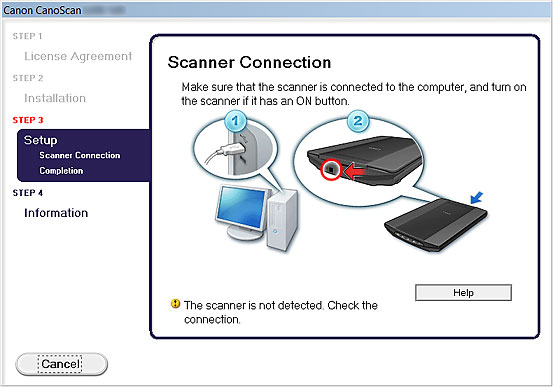 Следуйте приведенным ниже инструкциям, чтобы устранить неполадки и перезапустить сканер. Первым шагом в решении этой проблемы является загрузка и установка драйверов сканера. Если вы собираетесь загрузить и установить драйверы принтера и сканера HP, у вас должно быть надежное сетевое подключение. Если вы столкнулись с аппаратной проблемой, вам следует запустить средство устранения неполадок Windows, чтобы быстро решить ее.
Следуйте приведенным ниже инструкциям, чтобы устранить неполадки и перезапустить сканер. Первым шагом в решении этой проблемы является загрузка и установка драйверов сканера. Если вы собираетесь загрузить и установить драйверы принтера и сканера HP, у вас должно быть надежное сетевое подключение. Если вы столкнулись с аппаратной проблемой, вам следует запустить средство устранения неполадок Windows, чтобы быстро решить ее.
Почему мой принтер Hp не позволяет сканировать?
Если ваш сканер HP не отвечает после обновления драйвера сканера, вам следует сделать это как можно скорее. Существует два метода обновления драйвера сканера: вручную или автоматически.
Устранение неполадок A Broken Scanne
Если сканер по-прежнему не работает, может потребоваться проверка оборудования сканера. После отключения сканера вы можете повторно подключить его к Интернету. Если у вашего сканера есть блок питания, вы можете включать и выключать его. На сканере может быть кнопка сброса, поэтому попробуйте нажать ее. Если сканер по-прежнему не работает, замените его.
Если сканер по-прежнему не работает, замените его.
Как заставить компьютер распознавать сканер на моем принтере?
Выбрав «Пуск», вы можете получить доступ к параметрам, принтерам и сканерам или щелкнув следующую ссылку. Добавьте принтер или сканер из меню «Добавить принтер или сканер». Появится список ближайших сканеров, а затем выберите тот, который вы хотите использовать, а затем нажмите кнопку «Добавить устройство», чтобы добавить его.
Почему мой сканер не сканирует на мой компьютер?
Если у вашего сканера есть кабель, соединяющий его с компьютером, убедитесь, что он надежно подключен. При необходимости замените кабель, если это необходимо, чтобы определить, есть ли проблема с существующим. Если виноват неисправный USB-порт, вы можете заменить его новым USB-портом на вашем компьютере.
Canon Ij Scan Utility не работает
Чтобы проверить работоспособность сканера или принтера, перейдите к разделу Проверка 1. Если у сканера нет кабеля питания, убедитесь, что сканер и компьютер подключены к порту USB. Прежде чем выключать сканер или принтер, подсоедините кабель USB и снова подключите его.
Прежде чем выключать сканер или принтер, подсоедините кабель USB и снова подключите его.
IJ Scan Utility, бесплатная и простая в использовании, может сканировать фотографии, документы и другие документы. Нажав соответствующий значок, вы можете завершить процесс сканирования и одновременно сохранить его. Отсканированные изображения автоматически сохраняются в предустановленной папке, как только они сделаны. Изображение может отображаться в вашем любимом приложении, прикрепляться к электронным письмам и может быть извлечено из изображений, если вы интегрируете его с приложениями.
Как настроить принтер Canon для беспроводного сканирования
Для беспроводного сканирования с помощью принтера Canon принтер должен быть подключен к беспроводному маршрутизатору с помощью кабеля Ethernet. Затем принтеру будет присвоен IP-адрес, который можно использовать для доступа к веб-интерфейсу принтера. В веб-интерфейсе пользователь может включить функцию беспроводного сканирования и настроить параметры.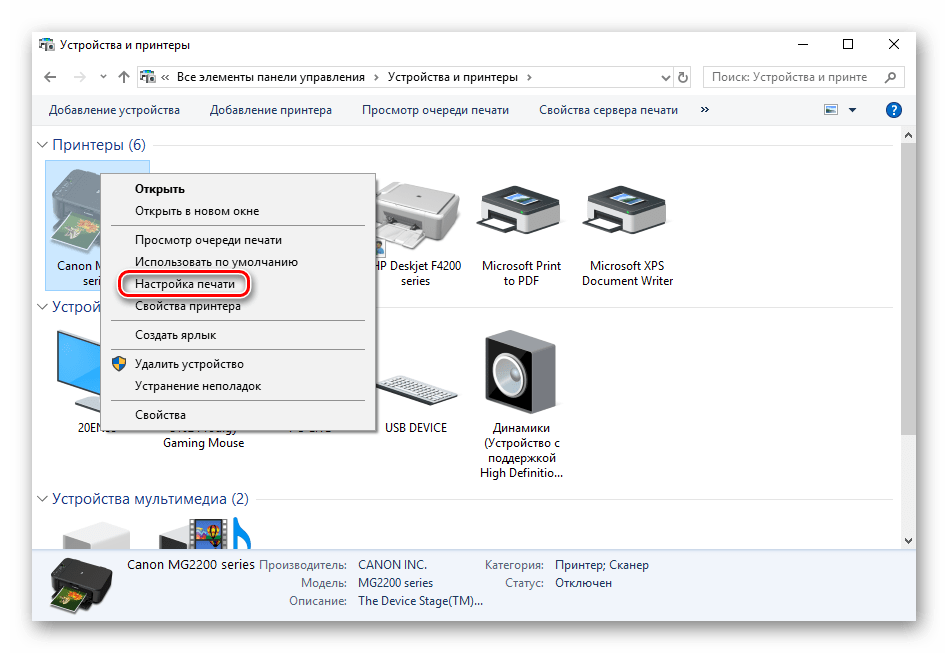
Как заставить принтер Canon делать снимки по беспроводной сети? Как подключить сканер Canon к сети? Если вы хотите использовать принтер или сканер, возможно, вам потребуется обновить драйвер. Ваш сканер или принтер можно использовать для сканирования изображений на определенный компьютер с помощью сетевого подключения.
Почему мой принтер Canon не выполняет беспроводное сканирование на мой компьютер?
В этом случае драйвер сканера установлен неправильно. Проверьте, правильно ли выбран сканер в приложении. Если сканера нет в списке, установить его невозможно. Перед повторным подключением сканера вам потребуется удалить и переустановить драйвер.
Может ли принтер Canon сканировать через Wi-Fi?
Установка Wireless Direct Перед печатью/сканированием с помощью Wireless Direct необходимо сначала подключить устройство к принтеру, а затем включить приложение устройства. Вы можете печатать и сканировать со своего смартфона или планшета с помощью приложения Canon PRINT Inkjet/SELPHY.
Сканирование принтера
Сканирование принтера — это функция, позволяющая пользователю сканировать изображение или документ и сохранять его на своем компьютере. Это можно сделать с помощью сканера, подключенного к принтеру, или с помощью встроенного в принтер сканера. После сканирования изображения или документа его можно сохранить в формате JPEG, PDF или файле другого типа.
Сканирование документов является важным компонентом управления документами. МФУ Canon G2260 MegaTank All-In-One позволяет печатать в больших объемах по низкой цене. Напечатайте до 6000 черно-белых или 7700 цветных страниц с помощью одного комплекта многоразовых бутылочек с чернилами MegaTank. Этот принтер прост в использовании, имеет четкий 1,44-дюймовый OLED-дисплей и поставляется со встроенным компактным устройством автоматической подачи документов, фронтальной, задней и автоматической двусторонней печатью. TR702a0 может выполнять широкий спектр задач, от сканирования подписанного контракта с АПД до печати домашних заданий из виртуальных классов, благодаря простоте использования.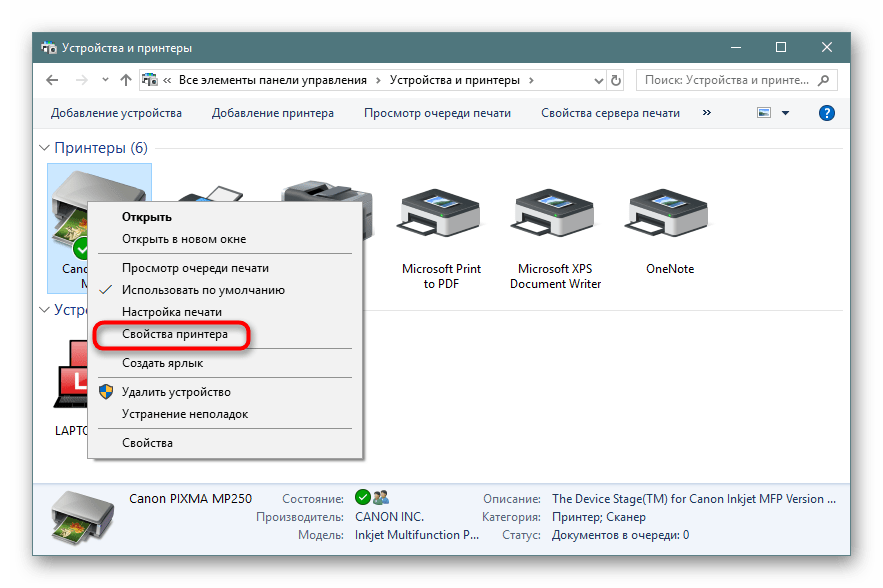 ET-4850 идеально подходит для вашего офиса благодаря функции факса, производительной работе с бумагой, высококачественному планшетному сканеру и технологии печати с сенсорным экраном. Это универсальный принтер, который подходит как для дома, так и для бизнеса.
ET-4850 идеально подходит для вашего офиса благодаря функции факса, производительной работе с бумагой, высококачественному планшетному сканеру и технологии печати с сенсорным экраном. Это универсальный принтер, который подходит как для дома, так и для бизнеса.
Благодаря простоте использования TR7020a может выполнять широкий спектр задач, включая сканирование подписанного контракта и печать домашних заданий. Принтер TR702a0 — это беспроводное МФУ, идеально подходящее для использования дома или на работе. Простой в использовании OLED-дисплей с диагональю 1,44 дюйма, устройство автоматической подачи документов, подача спереди назад и автоматическая двусторонняя печать делают этот принтер простым в настройке и использовании. С помощью TS6420a вы можете быстро и легко отсканировать старый рукописный рецепт или распечатать поделки. ET-2850 может печатать до четырех страниц в минуту, имеет функцию автоматической двусторонней печати, планшетный сканер с высоким разрешением и удобный цветной дисплей, что делает его отличным выбором для семей. Вы можете подключить свой смартфон к принтеру по беспроводной связи, изменить цвет своих фотографий, добавить к ним текст, изменить их размер, применить фильтр и поиграть с контрастом, и у вас есть так много вариантов. Обязательные функции широкоформатного принтера Instax Link для смартфонов включают в себя широкий спектр возможностей подключения.
Вы можете подключить свой смартфон к принтеру по беспроводной связи, изменить цвет своих фотографий, добавить к ним текст, изменить их размер, применить фильтр и поиграть с контрастом, и у вас есть так много вариантов. Обязательные функции широкоформатного принтера Instax Link для смартфонов включают в себя широкий спектр возможностей подключения.
Bluetooth можно использовать для беспроводного подключения смартфона к принтеру, к фотографиям можно добавлять текст, применять фильтры и выбирать желаемую контрастность. Персонализируйте свою фотографию с помощью более чем 30 редактируемых шаблонов и создавайте с ее помощью поздравительные открытки, приглашения и другие документы. Когда вы сканируете многостраничный контракт с помощью встроенного в TR8620a устройства автоматической подачи документов, вы можете легко переключиться с печати двусторонних домашних заданий из онлайн-классов на беспроводную съемку семейных фотографий со своего смартфона. Принтер Brother MFC-J1170DW — это идеальное цветное струйное МФУ для домашнего офиса и малого бизнеса. Этот цветной струйный МФУ Brother идеально подходит как для домашних, так и для небольших офисов. Этот принтер идеально подходит для использования с бизнес-оборудованием, поскольку он имеет множество функций, ориентированных на бизнес, высокое качество печати, двустороннюю (двустороннюю) печать и высокую скорость струйной печати, которая может достигать 17 страниц в минуту в черно-белом режиме и 16,5 страниц в минуту. цвет промилле. Instax Link Wide Printer — это принтер для смартфонов, который можно использовать для самых разных целей. Подключите смартфон к принтеру через Bluetooth и используйте его для добавления текста, применения фильтра, изменения контрастности и выполнения других функций. Используйте свой смартфон для сканирования QR-кода на вашей фотографии и ссылки на URL-адрес, прослушивания записанных вами звуков и просмотра секретных сообщений и местоположений.
Этот цветной струйный МФУ Brother идеально подходит как для домашних, так и для небольших офисов. Этот принтер идеально подходит для использования с бизнес-оборудованием, поскольку он имеет множество функций, ориентированных на бизнес, высокое качество печати, двустороннюю (двустороннюю) печать и высокую скорость струйной печати, которая может достигать 17 страниц в минуту в черно-белом режиме и 16,5 страниц в минуту. цвет промилле. Instax Link Wide Printer — это принтер для смартфонов, который можно использовать для самых разных целей. Подключите смартфон к принтеру через Bluetooth и используйте его для добавления текста, применения фильтра, изменения контрастности и выполнения других функций. Используйте свой смартфон для сканирования QR-кода на вашей фотографии и ссылки на URL-адрес, прослушивания записанных вами звуков и просмотра секретных сообщений и местоположений.
Сканер Mg7500
Canon MG7500 — это высококачественный сканер с глубиной цвета 48 бит и разрешением 4800 x 1200 точек на дюйм. Он также оснащен встроенным устройством автоматической подачи документов (АПД), вмещающим до 35 листов бумаги, что делает его идеальным для сканирования больших документов.
Он также оснащен встроенным устройством автоматической подачи документов (АПД), вмещающим до 35 листов бумаги, что делает его идеальным для сканирования больших документов.
Автор Моралес
32-летний гик. Мне нравится быть в курсе последних технологических тенденций. Я также разработал 4 разных приложения и игры в качестве хобби.
Canon Scan не будет работать после обновления до Windows 10
By Kevin Arrows21 августа 2022 г.
2 минуты чтения
Кевин — сертифицированный сетевой инженер
Вскоре после обновления до Windows 10 многие пользователи столкнулись с проблемой не могут подключиться к своим принтерам и сканерам Canon. Большинство пользователей сообщили, что Canon Scan перестал работать. Первоначально пользователь заявил следующее на форуме Microsoft: «Используя программное обеспечение Canon для Windows 10 (64-разрядная версия), я нажимаю предварительное сканирование, и сканер выполняет свой цикл и производит предварительный просмотр, затем я нажимаю «Сканировать», сканер получает 28% вниз по кровати и останавливается.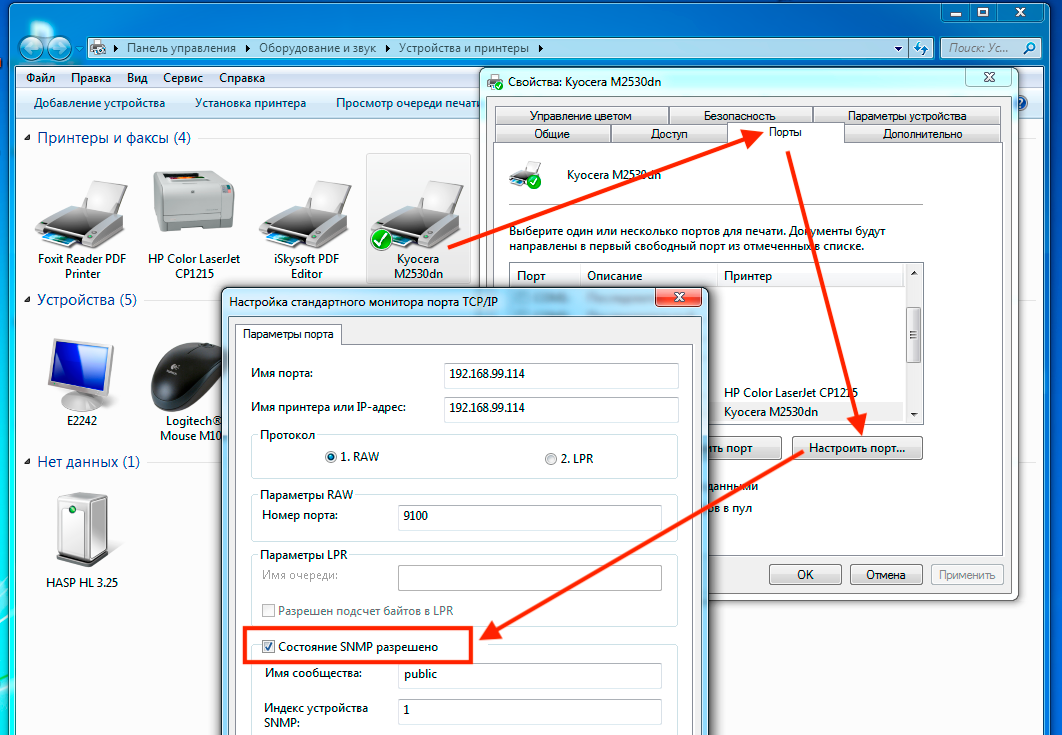 Затем сканер зависает, и диспетчер задач завершает задачу, прежде чем я смогу использовать его снова. Это происходит на обоих ПК с использованием соответствующего программного обеспечения, а также с использованием программного обеспечения Windows Scan в Windows 10 и бесплатной версии из магазина приложений».
Затем сканер зависает, и диспетчер задач завершает задачу, прежде чем я смогу использовать его снова. Это происходит на обоих ПК с использованием соответствующего программного обеспечения, а также с использованием программного обеспечения Windows Scan в Windows 10 и бесплатной версии из магазина приложений».
Ниже приведены исправления, о которых сообщили другие пользователи, которые, похоже, помогли.
Метод 1: Используйте Canon MF ToolboxБольшинство пользователей сообщают о проблемах со сканерами Canon, поэтому первый метод касается решения проблемы на сканере Canon. Выполните следующие действия:
Во-первых, вам необходимо загрузить Canon MF Toolbox с веб-сайта Canon. Перейдите по этой ссылке, чтобы ввести модель вашего сканера, и следуйте инструкциям на экране, чтобы загрузить утилиту.
После загрузки установите приложение.
После установки щелкните правой кнопкой мыши значок приложения и выберите
Перейдите на вкладку совместимость и установите флажок « Запустить эту программу в режиме совместимости для»
В раскрывающемся списке выберите « Windows 8”
Теперь запустите приложение и используйте его для отправки запросов на сканирование на ваш сканер.
Это должно решить вашу проблему. Если нет, прочитайте наш второй метод.
Способ 2: создание плана питанияНекоторые пользователи также обнаружили, что проблема была вызвана питанием через USB, подаваемым на сканер. Если проблема возникает только у вас, когда кабель питания вашего компьютера подключен к сети (а не когда он работает от батареи), значит, есть проблемы с кабелем USB.
Самый простой способ решить эту проблему — перевести ноутбук в режим энергосбережения при сканировании. Вы можете сделать это, нажав на значок батареи на панели задач и нажав Энергосбережение. (Или вы можете просто отключить кабель питания при сканировании)
Если вы хотите оставить кабель питания подключенным, но не хотите переводить ноутбук в режим энергосбережения , вам необходимо настроить индивидуальный план питания, который заставляет компьютер думать, что он работает от батареи.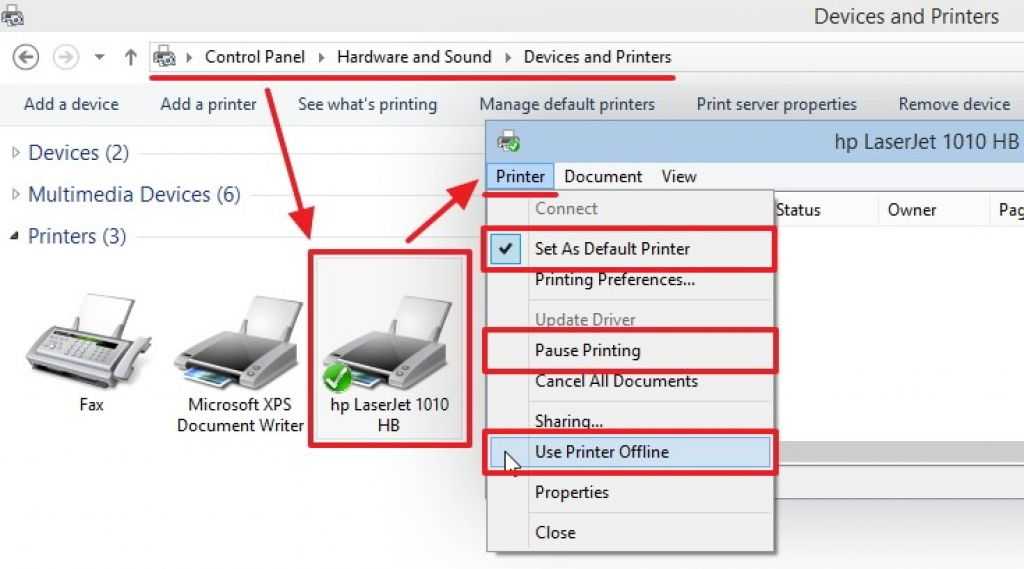

 Проследите, чтобы штекер был плотно вставлен в USB-порт и разъем на печатающем устройстве.
Проследите, чтобы штекер был плотно вставлен в USB-порт и разъем на печатающем устройстве. В результате печать или сканирование будет начинаться с большой задержкой.
В результате печать или сканирование будет начинаться с большой задержкой. В таком случае нужно перевести аппарат в статус «Готов» разовым нажатием клавиши включения.
В таком случае нужно перевести аппарат в статус «Готов» разовым нажатием клавиши включения. Если диска больше нет, драйвер скачайте с официального источника (сайта производителя). Для загрузки выбирайте полный драйвер, чтобы обеспечить корректную работу всех функций.
Если диска больше нет, драйвер скачайте с официального источника (сайта производителя). Для загрузки выбирайте полный драйвер, чтобы обеспечить корректную работу всех функций. Редко, но случается, когда почему-то не сканирует принтер в определенных программах. Дополнительно для сканирования можете воспользоваться стандартным графическим редактором «Paint». Но правильнее всего сканировать через оригинальную программу для конкретной модели.
Редко, но случается, когда почему-то не сканирует принтер в определенных программах. Дополнительно для сканирования можете воспользоваться стандартным графическим редактором «Paint». Но правильнее всего сканировать через оригинальную программу для конкретной модели.